Windows中将tomcat以服务的形式安装,然后在服务进行启动管理
| 阿里云国内75折 回扣 微信号:monov8 |
| 阿里云国际,腾讯云国际,低至75折。AWS 93折 免费开户实名账号 代冲值 优惠多多 微信号:monov8 飞机:@monov6 |
Windows中将tomcat以服务的形式安装,然后在服务进行启动管理
第一步
在已经安装好的tomcat的bin目录下
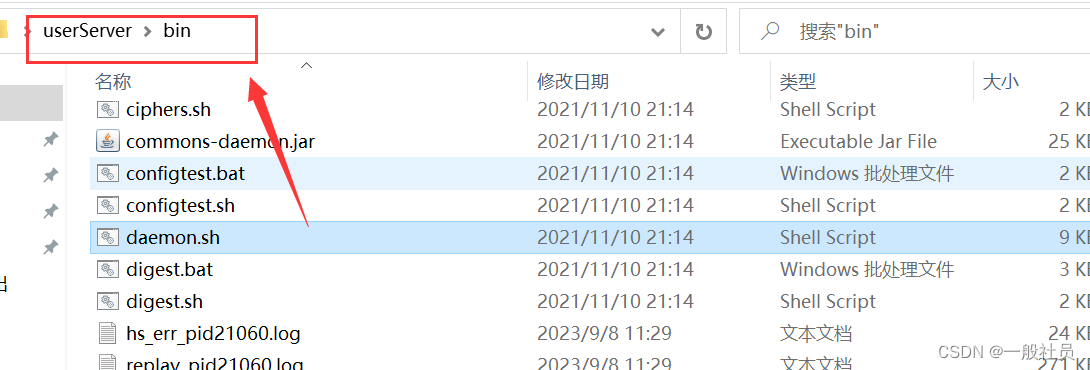
输入cmd进入命令窗口
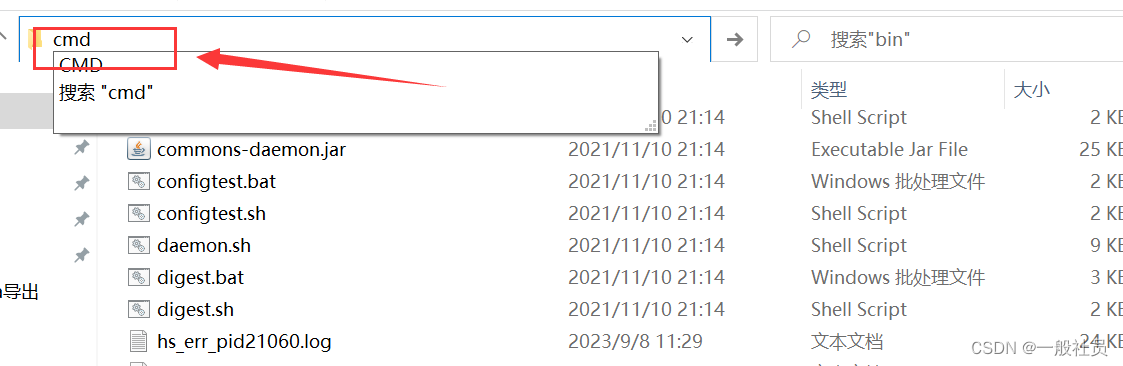
安装服务
输入如下命令最后是你的服务名避免中文和特殊字符
service.bat install Tomcat8
安装成功提示如下
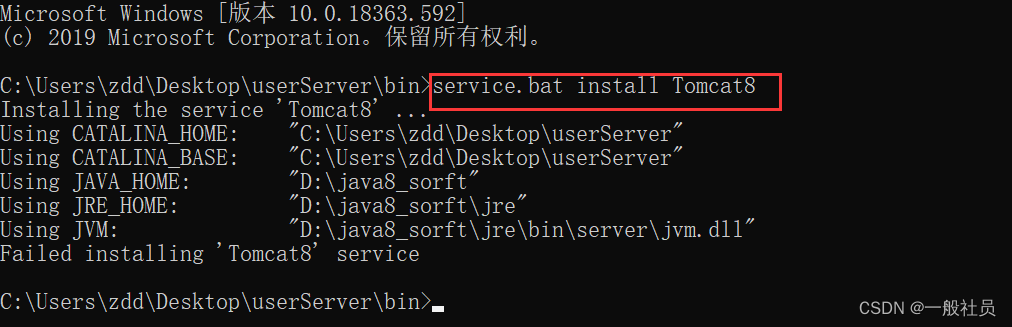
第二步
可以在windows服务中心看到该服务
服务中心打开方法Win+R 输入services.msc
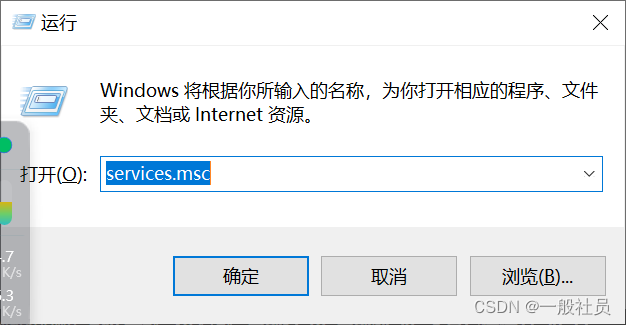
注意不能直接通过刚刚注册的名字找到服务服务名分两种显示名和服务名
一般tomcat的服务显示名都是以Apache Tomcat 开头的
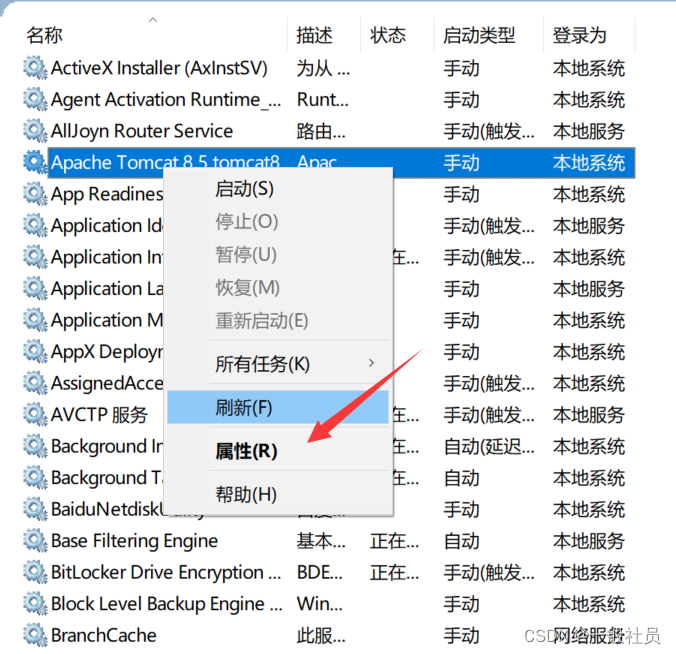
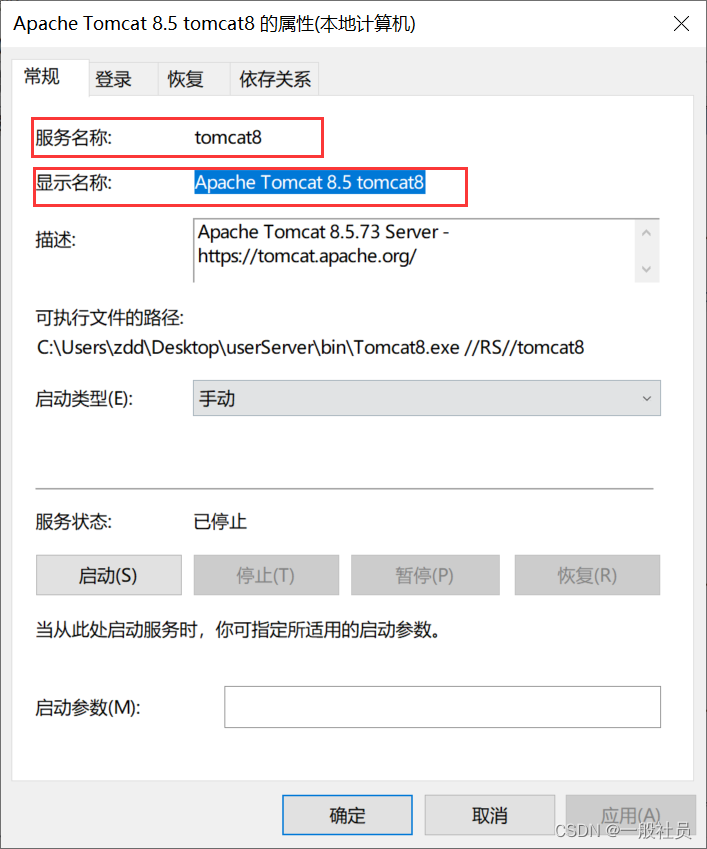
启动
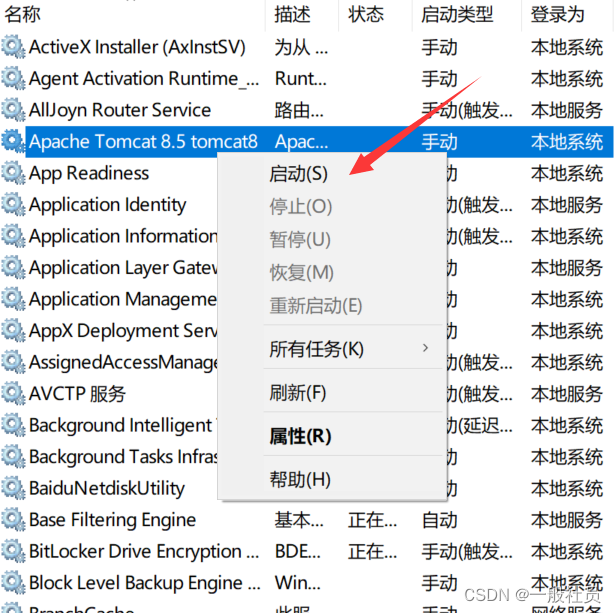
第三步
tomcat不是安装在桌面的可以跳过这一步如果你的tomcat是放在桌面的那大概率启动会失败看到如下提示
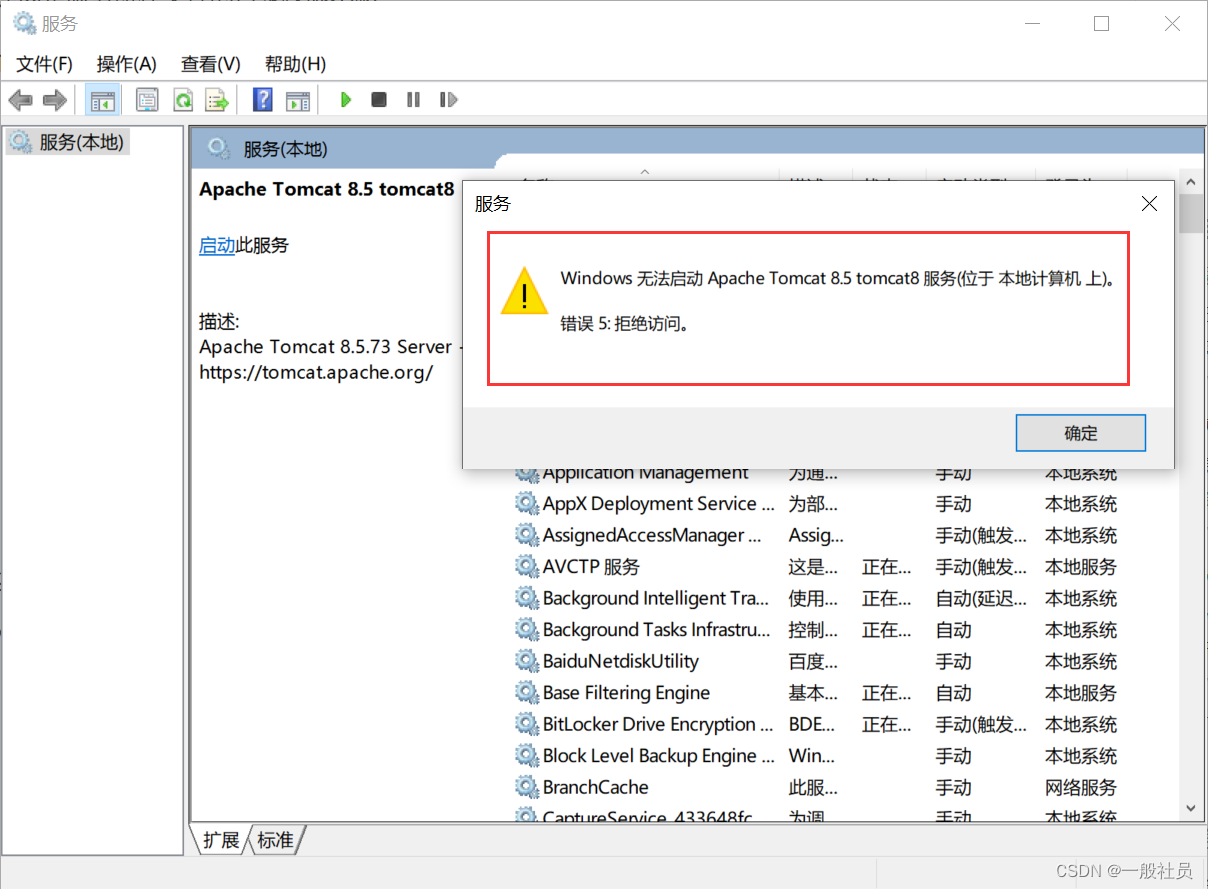
解决办法
右击对应服务选择属性
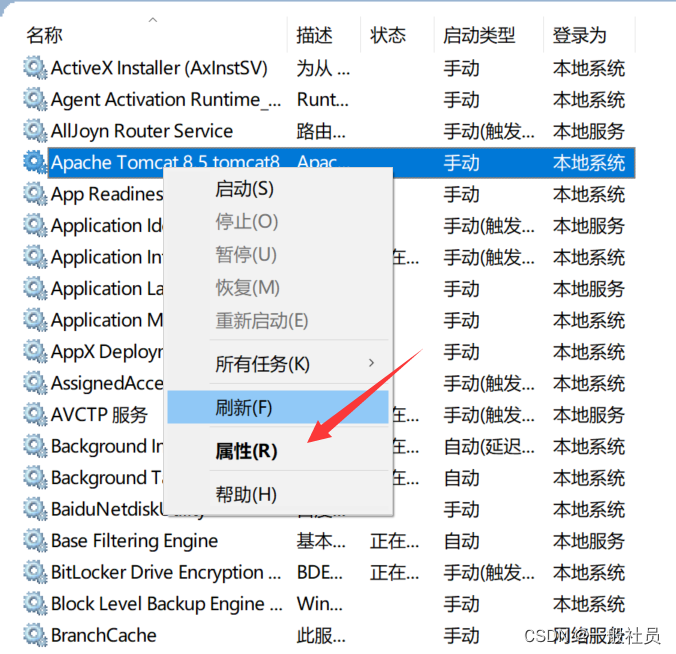
在登录那边修改成如下选项
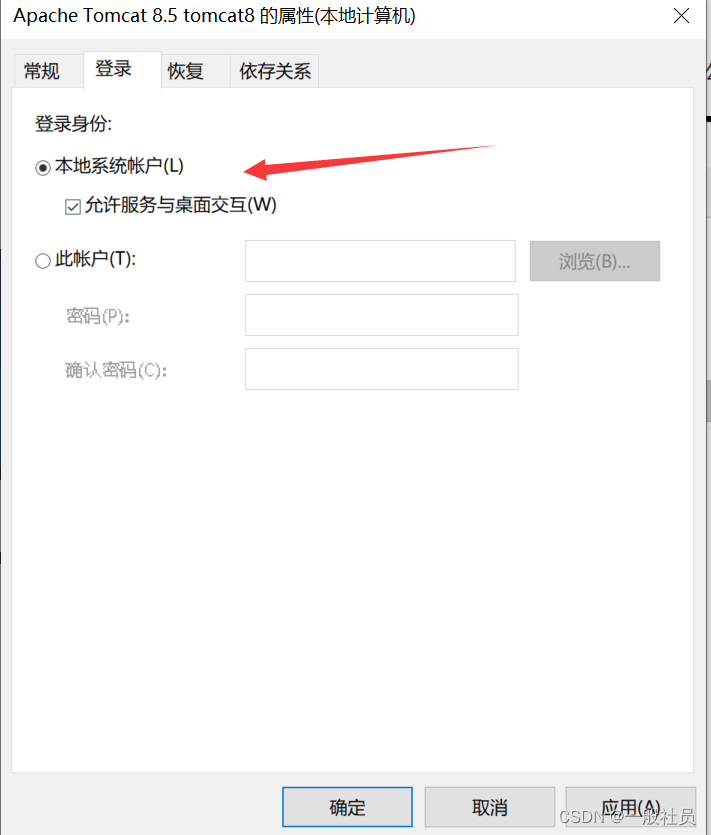
再启动就成功了

第四步
卸载服务
同样是在tomcat安装的bin目录下进入cmd执行命令
最后的服务名要和刚刚注册的时候一样
service.bat remove Tomcat8
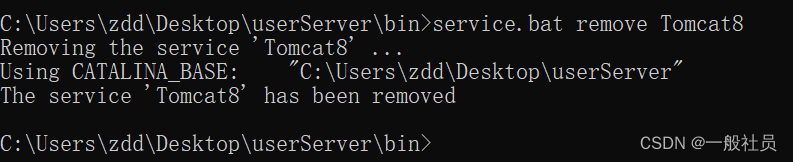
再看服务中心就找不到这个服务了
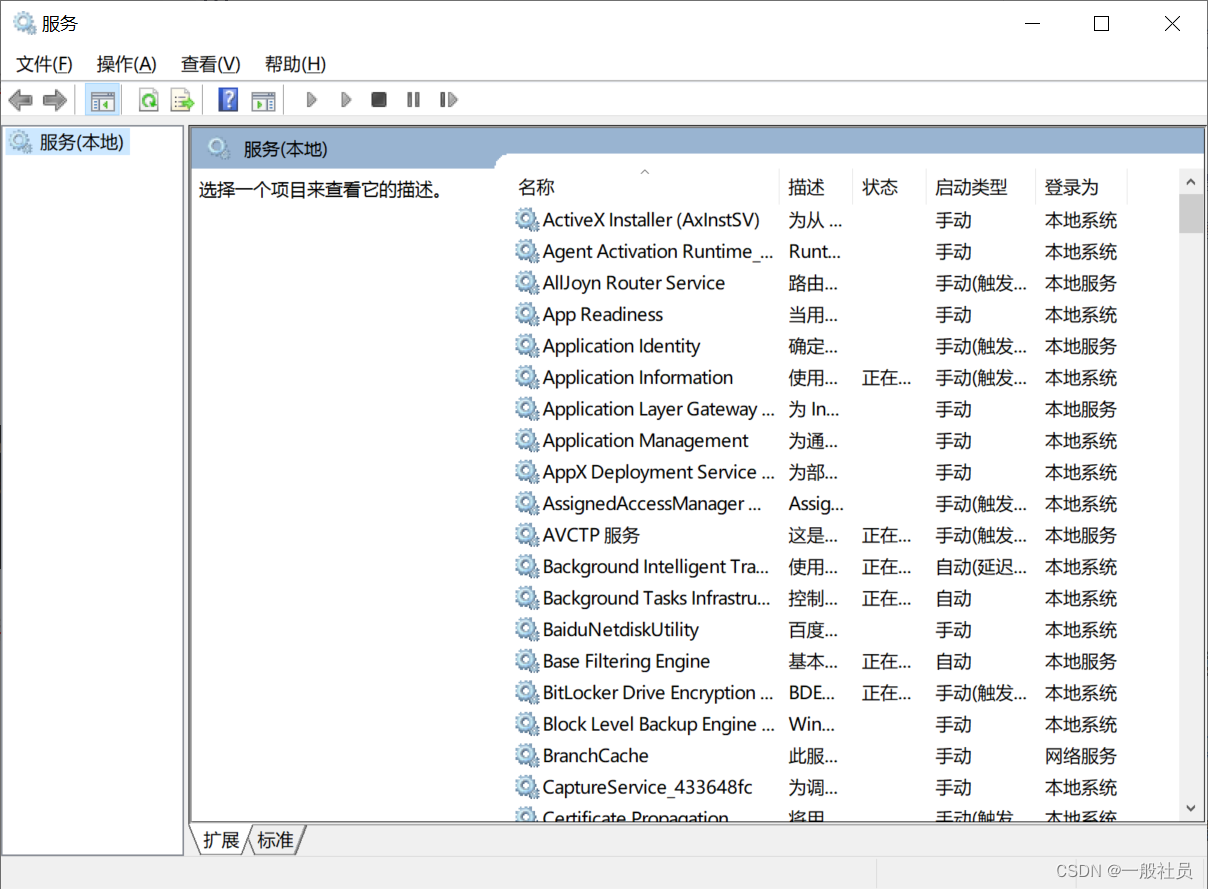
| 阿里云国内75折 回扣 微信号:monov8 |
| 阿里云国际,腾讯云国际,低至75折。AWS 93折 免费开户实名账号 代冲值 优惠多多 微信号:monov8 飞机:@monov6 |

